
今天,小子要来分享的是Mac下一款功能强大的后台服务管理软件——LaunchControl,它是macOS唯一功能齐全的启动图形用户界面。创建、管理和调试launchd(8)服务的完整解决方案。
LaunchControl拥有三种视图模式:标准编辑器为launchd(8)支持的每个键提供控制,专家编辑器允许尝试未文档化的功能,而XML视图则实时显示更改如何影响作业定义的源形式。LaunchControl提供了一个现代化、灵活的GUI,集成了日志和作业状态的单独视图,减少了用户在命令行上的时间,通过详尽的作业分析直接指出可能的问题并提供修复方法。它包含了launchctl命令行工具的大多数功能,并增加了日志查看器。LaunchControl还包括QuickLaunch这一功能,它是一个位于菜单栏的小额外菜单,包含用户可配置的作业列表及其状态,支持一键控制作业组。LaunchControl使发现launchd支持的36个以上已文档化的键变得简单,通过注释每个键使用户无需查阅手册页。

LaunchControl支持从Big Sur(11)到Sonoma(14)的所有macOS版本,兼容64位Intel或Apple Silicon Mac,为这两种架构提供原生支持。然而,由于macOS Ventura的一个bug,LaunchControl与macOS Ventura 13.1β4 (22C5059b)和13.1 (22C65)版本不兼容。从macOS Big Sur开始,系统卷被封存,任何过程都无法修改其内容,这影响了LaunchControl修改系统代理和守护进程的能力。
小子简单说明下LaunchControl的特点:
管理服务
使用LaunchControl,您可以一目了然地看到所有服务及其各自的状态。突出显示无效服务,并提供问题描述。只需单击一下,您就可以启用或禁用服务。装载、卸载和临时启动也是如此。一长串的工作列表可能会按工作名称和/或各种属性进行过滤,帮助您在瞬间找到您要找的内容。
三个观点
有一个标准编辑器,它为launchd(8)支持的每个键提供控制。接口是自适应的。它只显示与所选工作相关的信息。如果您想尝试未记录的功能,请使用专家编辑器。在XML视图中,您可以实时看到更改如何影响其源形式中的作业定义。
现代界面
LaunchControl提供创建或调试launchd(8)服务所需的所有信息。除了编辑器外,日志和作业状态还有单独的视图。所有这些都以现代、灵活的图形用户界面呈现,您可以根据自己的需求进行配置。
减少在命令行上花费的时间
不要浪费时间去弄清楚为什么工作表现不尽如人意。LaunchControl对您的工作进行详尽的分析,它可能会在瞬间发现问题并告诉您如何修复它。它提供了launchctl命令行实用程序的大部分功能,创建、编辑、删除或调试启动服务所需的一切,甚至包括日志查看器,因此您不必启动Console.app和构建自定义查询。
触手可及的工作
有时,根据需求快速加载、卸载、启动或停止作业是可取的,而不必每次都在LaunchControl中搜索它。QuickLaunch是菜单栏中额外生活的小菜单。它包含一个用户可配置的工作列表及其各自的状态。作业可以分组,一组作业可以一键控制。
发现什么是可能的
launchd目前支持大约36个以上的文档密钥。LaunchControl使发现它们变得容易。调色板面板中的每个键都有注释,因此您不必参考手册页。按类别、名称或描述搜索它们。找到后,将项目从调色板部分拖到配置部分以添加此键。
小子简单说明下LaunchControl 2.6.3 版本的更新内容:
修复了:
– 重命名作业无法正确更新fdautil配置,留下对作业的散引用的情况
– 当可执行文件通过fdautil启动时,默认argv[0]输入字段显示错误的值
– 在“KeepAlive>As long as path”中编辑多个路径不能正常工作(谢谢,JB!)



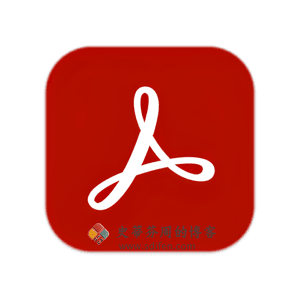






暂无评论内容